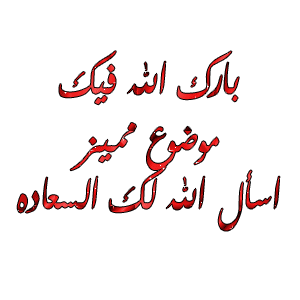المواضيع الأخيرة
» Sondos
الأربعاء 28 أغسطس 2024, 07:35
» Sondos
الأربعاء 28 أغسطس 2024, 01:17
» Sondos
الثلاثاء 27 أغسطس 2024, 23:02
» Sondos
الثلاثاء 27 أغسطس 2024, 04:44
» Sondos
الثلاثاء 27 أغسطس 2024, 01:06
» Sondos
الإثنين 26 أغسطس 2024, 20:57
» Sondos
الأحد 25 أغسطس 2024, 23:20
» Sondos
الأحد 25 أغسطس 2024, 19:57
» Sondos
الثلاثاء 20 أغسطس 2024, 22:17
» Sondos
الإثنين 19 أغسطس 2024, 17:59
المواضيع الأكثر نشاطاً
درس عمل صور بالفوتوشوب
 درس عمل صور بالفوتوشوب
درس عمل صور بالفوتوشوب
الدرس العاشر: قائمة Image
الدرس العاشر/ قائمة Image
في هذا الدرس بعون الله تعالى سنتعرف على ســـتة أوامر من هذه القائمة وأيــضًا سنتعـــرف على أمرين
مهمين من قائمة Edit الرئيسية وعلى أمر من قائمة Select الرئيسية .. إذًا فلنستعد ونتوكل على الله ...
1/ الأمر Mode :-
كما نشاهد في الصورة التالية أن هذا الأمر
له قائمة تحتوي على عدة خيارات ...

هذا الأمر هو خاص بأنمــاط الألـــــوان وهـذا الأمر
لا نحتاجه كثير كل ما يجب علينا معرفته هو أن :
- نمط Grayscale :-
هذا النمط يعجل تصاميمنا محصــورًا بـين اللــــونين
الأبيض والأسود وتدرجاتهما ونستخــدم هذا النمط
عندما نريد أن يكون التصميم بدون ألوان ...
- نمط RGB Color :-
نمط الألوان الطبيعي والشائع الإستخدام وهــو ما
نستخدمه دائمًا في تصاميمنا ...
- نمط CMYK Color :-
هذا النمط نستخدمه عندما نقوم بعمل التصــميم
بغرض طباعته في المطابع الكبيرة ...
ويتم إختيار النمط قبل البدء في التصميم أو بعد الإنتهاء منه كلاهما صحيح ...

* مشكلة وحل :-
أحيانًا عندما نفتح برنامج الفوتوشوب ونبدأ في التصميم تواجها مشكلة وهي أننا عندما نقوم بإختيار
أي لون (غير الأسود والأبيض) كالأحمر مثلاً فإنه لا يظهر باللون الأحمر وإنما يظهر باللون الرمادي ؟؟!
وحل هذه المشكلة أننا نقوم بتغير نمط اللون من Grayscale إلى RGB Color سنجد بعدهـا أن الألوان
عادت إلى طبيعتها وذلك لأن خيار Grayscale هو خاص باللونين الأسود والأبيض وتدرجاتهــــما وبالتالي
فهو لن يقوم بإظهار الألوان الأخرى ... علينا أن ننتبـــه لذلك لأن هذه المـشكلة كثـــــيرًا ما تحدث ويتم
السؤال عنها ...
ملاحظة :
الأنماط الموجودة في قائمة الأمر Mode من الممكن أن نستخدمها على الصور فقط فـــليس شرطًا أن
يكون هناك تصميم كي نستخدم هذه القائمة وسأضرب مثال ليوضح ذلك ..
سنفـــرض وجود صورة ملـــــونة ونريد تحوليـــها إلى صـــورة بدون ألوان ( أسود وأبيض ) نقوم بفـــتح
الصورة ونختار نمط Grayscale من قائمـــــة الأمر Mode بعدها ستكون الصورة بدون ألـــوان بعد ذلك
نقوم بالحفظ وبهذا نكون قد استفدنا من هـــــــذا الأمر دون تصميم ...

2/ الأمر Adjustments :-
هذا الأمر معـــناه ضوابـط وهذه الضوابط خـــاصة بالصـور ومع أنه
يمكننا إستخدامــها مع الأشكال المرسومــــة إلا أنها تعتـــبر ذات
أهمية كبيرة بالنسبة للصور ...

نشاهد أمامنا قائمة تحتوي على عدة ضوابط وسنتعرف على هذه
الضوابط أكثر إذا قمنا بتـــــجربة هــــذه الضوابــــط فهي تـفيدنا
كثيرًا وتساعدنا فـــي التحــــكم في الصور والتأثير عليــها بشكل
كبير ...
وســواءًا كــــانت الصـــورة داخل التصميم أم خارجه فإنـنا نستطيع
إستخدام هذه الضوابط ...
وللمعلومية فإن أصحـــاب مـتاجر التصــــــــوير الفـــــوتوجــــرافي
يستخدمون هذه الضوابـط بكثرة للتأثير على الصور والتحكم فيها
وإضافة لمسة خاصة على الصور ...
وتخضع أغلب هذه الضوابط لقيم ونسب تختلف من مصمم لآخر فالأمر متروك لكل مصمم ورؤيته الخاصة و
في هذا الأمر سنقوم بأخذ مثالين من قائمة الضوابط حتي يتبين الأمر أكثر ولكن في الصفحة القادمة

* المثال الأول :-
( ضابط Brightness/Contrast )
كما ذكرنا سابقًا ســــــواءًا كانت الصــــورة داخـل
التصميم أم خارج التصميـــم الأمر لا يخــــتلف ..
قوموا بفتح أي صورة تريدونها وفي هذا التطبيق
سنفرض أن الصورة الموجودة في الصورة التالية
هي الصورة التي سنطبق عليها هذا الضابط ...

بعد أن نفتح الصورة نتجه للقائمة الرئيسية Image
ونخـــــــتار من قائمـــــــــة الأمــــــر Adjustments
الضابط Brightness/Contrast ستخرج لنـــــا نافذة
صغيرة كما في الصورة التالية ...

وفي هذا المثال قمت بإدخال القيم الموجــود في
الصورة السابقة فكانت النتيجة كما في الصـــورة
التالية ...


* المثال الثاني :-
( ضابط Equalize )
قوموا بفتح أي صورة تريدونها وفي هذا التطبيق
سنفرض أن الصورة الموجودة في الصورة التالية
هي الصورة التي سنطبق عليها هذا الضابط ...

بعد أن نفتح الصورة نتجه للقائمة الرئيسية Image
ونخـــــــتار من قائمـــــــــة الأمــــــر Adjustments
الضابط Equalize ستكــــــــون النـــــتيجة كما في
الصورة التالية ...

نلاحظ أن هذا الضـابط لم تظــــــهر لنا نافذة عندما
قمنا بإختياره فهنــــاك ضوابط تظـــــهر لها نافذة
وضوابط يظهر تأثيرها مباشرةً دون نافذة ...
ملاحظات :
- عندما تكون الصورة داخل التصميم قبل أن نقوم
بعمل الضوابط عليها نقوم بالضغط على الطبقة
الخاصة بها ...
- يمكننا عمل ضوابط على جزء معين مـــن الصورة
و ذلك عن طريق تحديد هذا الجزء ســـــواءًا كان
هذا التحـديد بأداة العصـــا السحــــــــرية أو أداة
الأشكال المحددة أو أداة حبل التحديد بأنــواعها
أو حتى بأداة القلم عن طريق تحويل الرســم إلى
تحديد فما يهمنا هو وجود تحـديد على الجـــزء
المراد عمل الضابط عليه أمـا عن طريــــق أي أداة
تم عمل هذا التحديد فهو غير مهم ...

3/ الأمر Image Size :-
وظيفة هذا الأمر هي التحكم في حجم الصورة أحيانًا تكون
الصورة كبيرة ونحتاج إلى تصغيرها والعكس عن طريـق هذا
الأمر نستطيع فعل ذلك بمجرد الضغط على هـذا الأمر كـــما
فـــــــي الصـــــــورة التالية

تظــــهر لنا النــــــافذة التــــي
في الصورة التالية ...

ما يهمنا في النافذة الموجودة في الصورة السابقة ...
- المستطيل الأحمر :
في هذا المستطيل ندخل المقاسات الجديدة للصورة
* في خانة Width ندخل العرض الجديد
* في خانة Height ندخل الطول الجديد
- المستطيل الأزرق :
هذا الخيار لابد من وضع العلامة عليه وذلك لأنه يقوم
بحفظ نسب الطول مع العرض وعند وضع العلامة على
هذا الخيار سنلاحظ أننا عندما نقوم بتغير العرض فــإن
الطول يتغير تلقائيًا والعكس ومن الأفضــل أن نجــــعل
العلامة على هذا الخيار دائمًا لأن حفظ النسب يحـــمي
حجم الصورة وبالتالي يحمي الصورة من التشويه ...
وبعد أن ننتهي من إدخال المقاســـــــات الجديدة نقوم
بالضغط على OK بعدها سيتغير حجم الصورة ...
ملاحظة هامة جدًا :
تكبير الصورة وتصغيرها بنسب كبيرة يفقدها دقتـها
لذا يجب أن نراعي النسب عند التكــــــبير والتصــــــغير
تلافيًا لذلك ...

4/ الأمر Canvas Size :-
أحيانًا ونحن في نهاية التصميم نكتشف أننا نحــتاج إلى زيادة
حجم العـــــــمل والتغـــــــــلب على هذه المشـــكلة يكـــون
بإستخدام هذا الأمر وذلك بالضغـــط علــــى هـذا الأمـــر كما
فـــــــي الصـــــــورة التالية

تظــــهر لنا النـــــــافذة التــــي
في الصورة التالية ...

ما يهمنا في النافذة الموجودة في الصورة السابقة ...
- المستطيل البنفسجي :
في هذا المستطيل توجد المقاسات الأصـــلية للعمل ...
- المستطيل الأحمر :
في هذا المستطيل ندخل المقاسات التي نريد زيادتها
على العمل ...
- المربع الأزرق :
من خلال هذه الأسهم نحدد الجهـــة التي نريــد زياة
الحجم من عندها ..
وبعد أن ننتهي من إدخال المقاســـــــات الجديدة نقوم
بالضغط على OK بعدها سيتغير حجم العمل ...
ملاحظة هامة جدًا :
مثلما أننا نستطيع زيادة الحجم بإستخدام هـذا الأمر
نستطيع أيضًا إنقاص حجم العمل وذلك يكون بإدخال
مقاسات أقل من حجم العمل الأصلية عندها سيـــتم
إنقاص حجم العمل ...

5/ الأمر Rotate Canvas :-
هذا الأمر يقوم بتـــدوير حقل ( منطقة ) العمــــل وكـــما
نشاهد أمامنا توجد قائمة تحتوي على عدة خيارات للتدوير ...

وتوضــــــيح هذه القائــــــمة على النحــــو التالي :-
* ( 180 ) = أي سيتـم تدوير العـمل بزاويــة
مقدارها 180 درجة ...
* ( CW 90 ) = أي سيتم تدويــــر العـــــمل
بزاوية مقدارها 90 درجة
للإتجاه اليمين ...
* ( CWW 90 ) = أي سيتم تدوير العـــــمل
بزاوية مقــــــدارها 90
درجة للإتجاه اليسار ...
* ( Arbitrary ) = هنا ستظر لنا نافذة نقوم بإدخال الزاوية التي نريـد التدوير بقيمتها وكذلك نقوم
بتحديد الإتجاه حيث ( CW ) للإتجاه اليمين و ( CWW ) للإتجاه اليسار ...
* ( Flip Canvas Horizontal ) = وهذا الخيار يقوم بعمل تناظر أفقي لحقل ( منطقة ) العمل ...
* ( Flip Canvas Vertical ) = وهذا الخيار يقوم بعمل تناظر عمـــودي لحقل ( منطقة ) العمل ...
(( ولكي نتعرف أكثر على هذه الخيارات قوموا بتجربتها ))
ملاحظة :
عندما نقوم بعمل التدوير لحقل ( منطقة ) العمل فإنه يتـم تدوير جمـــيع الطبقات التي توجد داخل
هذا العمل دون إستثناء ...

6/ الأمر Crop :-
تعرفنا سابقًا في الدرس التاسع على
أداة التأطير وهذا الأمر يقوم بعـــمل نفــــس عمل
هذه الأداة تمامًا ...

وقبل أن نستخدم هذا الأمر لابـد أن نقوم بتحديد
المنطقة المراد قطعها ...
ونقوم بالتحديد عن طريق أداة الأشكال المحددة
بإستخدام الشكل المستطيل أو استخــدام أي أداة
أخرى ما يهمنا هو أن يتم تحديد المنـطقة المراد
قطعها ...
ونستفيد من هذا الأمر في التخلص من المسـاحات
الفارغة وأيضًا عندما نريد إستثناء عـــــــــــنصر من
التصميم لحفظه بشكل مستقل ...
حيث يمكننا بعد قطع جزء من العـــمل أن نقـــوم
بحفظ العمل المقطوع بشكل مستقل ..
وكما ذكرنا سابقًا أنه عندما نقوم بقطع جزء من
العمل يتم قطع كل الطبقات الموجودة فيه ....

قائمة Edit
في الصفحات القــــــــادمة من هذا الدرس سنتعرف بعون الله تعــــالى على أمرين مهــــــمين من هــذه
القائـــمة الرئيسية ... إذًا فلنستعد ونتوكل على الله ...
1/ الأمر Transform :-
هذا الأمر يقوم بتحويل العناصر وأقصد بقولي العناصر الرسوم
والصور والنصوص وجميع العناصر الموجودة على منطقة العمل ...

وكما نشاهــد أمامــــنا فإن هذا الأمر يحتوي عــــلى عدة خيارات
للتحويل وتوضيحها على النحو التالي : -
* ( Again ) = إعــــــادة التحـــــويل مـــرة أخرى ...
* ( Scale ) = تغــــــــــــيير حــــــجم العـــــــنصر ..
* ( Rotate ) = عمــــــــــــــل دوران للعنـــــــــصر ..
* ( Skew ) = إمـــــــــــــــالة العنـــــــــــــــــــصر ..
* ( Distort ) = عمــــــل إلتـــــــواء للعـــــــــنصر ..
* ( Perspective ) = تحــــــــــــــــويل العنـــــــــصر
للشكل المنظور ..
* ( Warp ) = عمل إعوجاج ( إلتفاف ) للعـــــــنصر ..
* ( Rotate 180 ) = تدوير العنصر بزاويـــــة 180 ..
* ( Rotate 90 CW ) = تدوير العنـــصر بزاويــــــــة
90 للإتجاه اليمين ..
* ( Rotate 90 CWW ) = تدوير العنــــاصر بزاويــة
90 للإتجاه اليسار ..
* ( Filp Horizontal ) = عمل تناظر أفقي للعنصر ..
* ( Filp Vertical ) = عمل تناظر عمودي للعــنصر ..
وسنأخذ أمثلة لتوضيح بعض هذه الخيارات ...

* المثال الأول :
( Scale )
سنقوم بتغيير حجم الصورة الموجـــــــــــــــودة في
الصورة التالية...

نقوم بالضغط على الطبــــقة الخاصـــــــــــة بالصورة
قبل أن نقوم بتغيير حجمها ...
بعد ذلك نقوم بالضغط عـلى القائمة الرئيسية
Edit ثم نختار من قائمة الأمـــــــر Transform
الأمر Scale سنلاحظ بعدها أن الصـــــــورة قد
تم إحاطتها كما في الصورة التالية ...

من خـــــــلال المربعـــات الصغــــــيرة المـــــــــوجودة
على حدود الصورة والمحـــــددة باللون الأحــــمر في
الصورة السابقة نستطيع تغيير حجم الصورة ...
نقوم بالضغط على أحد هذه المربعات مع الضغط
على زر Shift ونقوم بالسحب سنلاحظ أن الحـــجم
يكبر ويضعر وبعد أن ننتهي من تغـــــــيير الحجم
نقوم بالضغط على زر Enter ..
والنتيجة النهائية كما في الصورة التالية ...

ملاحظات :
- لابد أن نراعي عند التكبير والتصغير دقة الصورة
فعندما نكبر أو نصغـر يكــون التكبير والتصـغير
بنسب بسيطه (خصوصًا التكبير) ...
- نقوم بالضغط على زر Shift أثناء تغيير الحـــجم
لحفظ نسب الطول مع العرض ...

* المثال الثاني :
( Rotate )
سنقوم بتـــــدوير النــــــص الموجـــــــــــــــودة في
الصورة التالية ...

نقوم بالضغط على الطبــــقة الخاصـــــــــــة بالنــص
قبل أن نقوم بتدويره ...
بعد ذلك نقوم بالضغط عـلى القائمة الرئيسية
Edit ثم نختار من قائمة الأمـــــــر Transform
الأمر Rotate سنلاحظ بعدها أن النـــــــص قـد
تم إحاطته كما في الصورة التالية ...

من خلال الأربعة مربعـــات الصغـــيرة المـــــــــوجودة
في زوايا الصورة والمحددة باللون الأحمر في الصورة
السابقة نستطيع تدوير النص ...
وبعد أن ننتهي من تدوير النص نقـوم بالضغط
على زر Enter ..
والنتيجة النهائية كما في الصورة التالية ...

ملاحظة هامة :
الدائرة المحددة باللون الأخضر في الصـــور التالية
يمكننا أن نحرك هذه النقطة في أي مكان وهي تعتبر
نقطة إرتكاز للدوران ..
انتبهوا لهذه النقطة في جميع خيارات التحـويل فلها
دور مهم في أمر التــحويل Transform بشكل عام ..

* المثال الثالث :
( Skew )
سنقوم بإمالة المستطـــيل الموجـــــــــــــــودة في
الصورة التالية ...

نقوم بالضغط على الطبــــقة الخاصـــــة بالمستطيل
قبل أن نقوم بإمالته ...
بعد ذلك نقوم بالضغط عـلى القائمة الرئيسية
Edit ثم نختار من قائمة الأمـــــــر Transform
الأمر Skew سنلاحظ بعدها أن المستطيـل قـد
تم إحاطته كما في الصورة التالية ...

من خلال الثمانية مربعـــات الصغـــيرة المــــــــوجودة
في حدود الصورة والمحــــــددة باللون الأحــــمر في
الصورة السابقة نستطيع إمالة المستطيل ...
وبعد أن ننتهي من إمالة المستطيل نقـوم بالضــغط
على زر Enter ..
والنتيجة النهائية كما في الصورة التالية ...

ملاحظة :
ما ينطبق على المستطيل ينطبق على باقي العناصر
وقد ذكرنا هذا سابقًا ونحن نذكره هنا للتأكيد

* المثال الرابع :
( Filp Horizontal )
سنقوم بعمل تناظر أفقي للصورة الموجــــودة في
الصورة التالية ...

نقوم بالضغط على الطبــــقة الخاصـــــة بالصـــــورة
قبل أن نقوم بعمل التناظر الأفقي لها ...
بعد ذلك نقوم بالضـــــــغط عـــلى القائمة الرئيسية
Edit ثم نخــــــــــتار من قائـــــمة الأمــر Transform
الأمر Filp Horizontal ستكون النتيجة كــــما فــــي
الصورة التالية ...

هام :
بالنسبة لبـــاقي خيــارات التحـــــــــويل Transform
فبمجرد أن نقوم بتجربتها سيتضـــح لنا مبـــــاشرةً
شكل التحويل فيها فكل ما علينا الآن هو أن نجرب
باقي الخيارات مع العلم أن كل خيــارات التحــــويل
Transform يمكن تطبيقهـا على كــافة عنـــــاصر
العمل سواءًا كانت نصوص أو صور أو أشكال ..

2/ الأمر Free Transform :-
وظيفة هذا الأمر نفس وظيفة الأمر Transform ولكن هــــذا
الأمـــــر يقوم بالجـــــــــمع بين بعض الخــــيارات الســـــــابقة
للأمر Transform في وقت واحد ...

فعلا سبيل المثال يمكننا عن طريق هذا الأمر :
أن نقوم بتغيير حجم العنصر وإمالـــــــــــــته في وقت واحــد
وهكذا ... ولهذا يسمي هذا الأمر بالتحويل الحر ...
أيضًا هناك ثلاثة أزرار تفيدنا في التحويل الحر وهي :
- زر Shift ..
- زر Alt ..
- زر Ctrl ..
وعندما تقوموا بتجربة ذلك سيتضح لكم الأمر أكثر ...

قائمة Select
في هذه الصفحة من هذا الــــــــدرس سنتعرف بعون الله تعــــالى على أمر Transform Selection من
القائمة الرئيسية Select ...
1/ الأمر Transform Selection :-
كلما ما أريد قــــــوله عن هذا الأمر أنه يمكِّننا من
عمل تحويل حر لأي تحديد ...

ولكي يتضح لكم ذلك قوموا بعمـــل أي تحديد ثم
قوموا بالضغط على هذا الأمر بعدها سيتضح لكم
كل شيء ...
هام :
نتعامل مع هذا الأمر كما نتعامل مع الأمر Free Transform
ولكن الفرق أن هنا التحويل على التحــديد أما هناك التحويل
على عناصر ...

| |

نزهة- مديرة منتدى

- تاريخ التسجيل : 21/11/2013
الموقع : http://moslima.banouta.net/forum


 مواضيع مماثلة
مواضيع مماثلة» درس عمل صوص بالفوتوشوب
» عمل ماكياج بالفوتوشوب
» عمل بحر متحرك بالفوتوشوب
» طريقة عمل البرق بالفوتوشوب
» صندووق الادوات بالفوتوشوب
» عمل ماكياج بالفوتوشوب
» عمل بحر متحرك بالفوتوشوب
» طريقة عمل البرق بالفوتوشوب
» صندووق الادوات بالفوتوشوب
إنشاء حساب أو تسجيل الدخول لتستطيع الرد
تحتاج إلى أن يكون عضوا لتستطيع الرد.
صفحة 1 من اصل 1
صلاحيات هذا المنتدى:
لاتستطيع الرد على المواضيع في هذا المنتدى عزيزي الزائر / عزيزتي الزائرة يرجي التكرم بتسجبل الدخول اذا كنت عضو معنا
عزيزي الزائر / عزيزتي الزائرة يرجي التكرم بتسجبل الدخول اذا كنت عضو معنا 



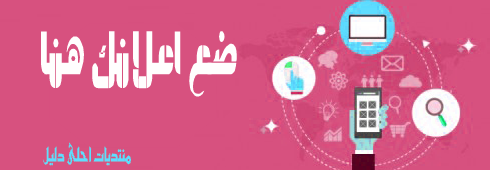

 الرئيسية
الرئيسية